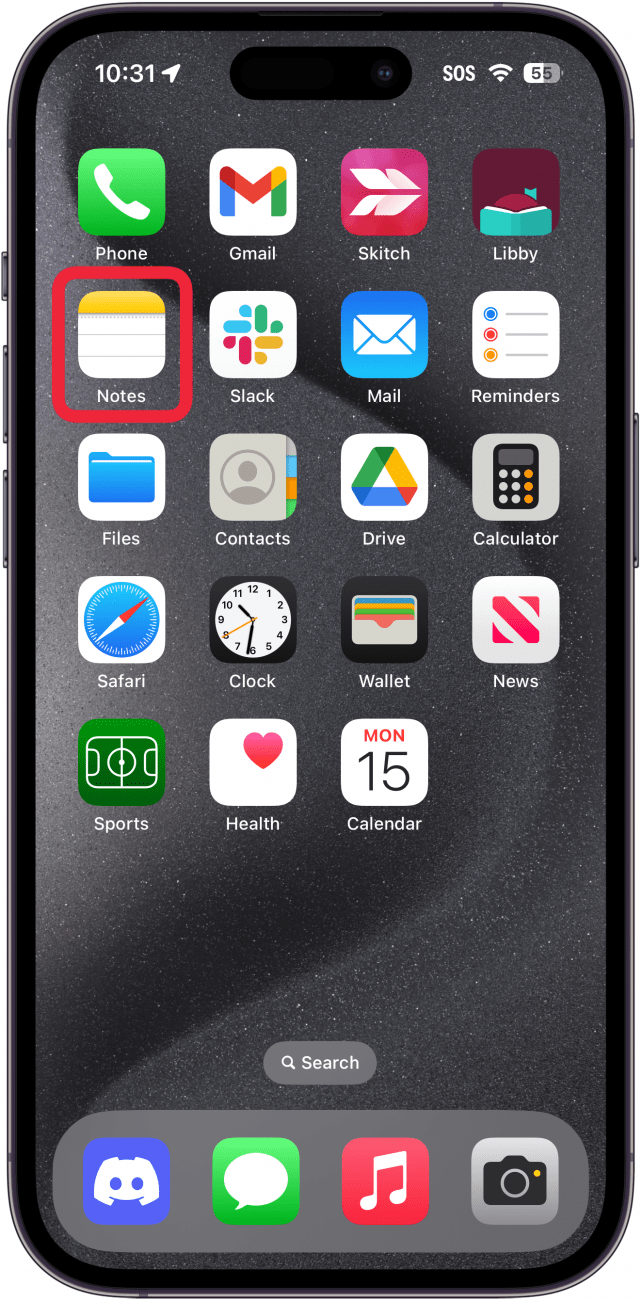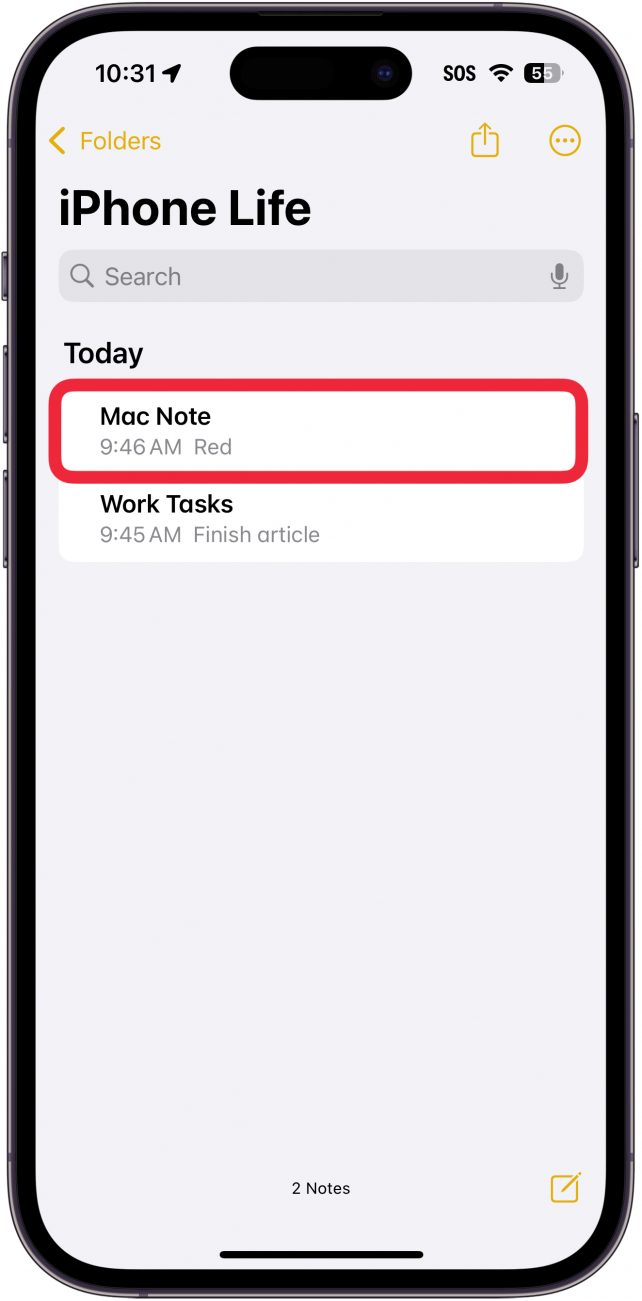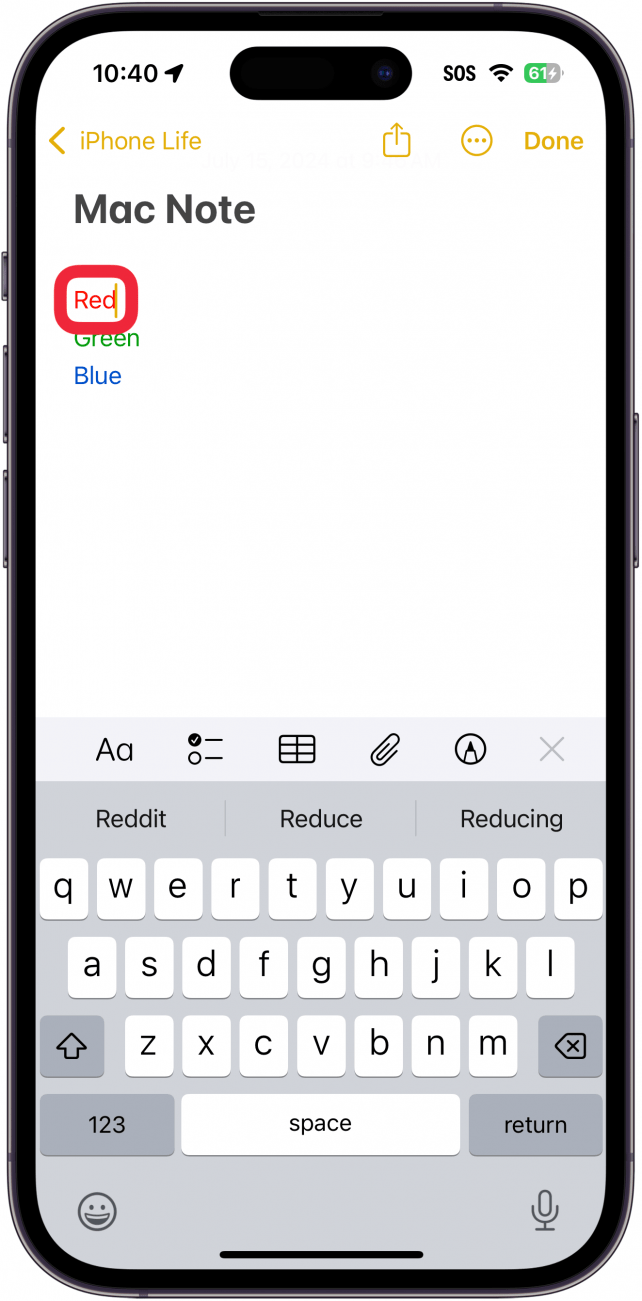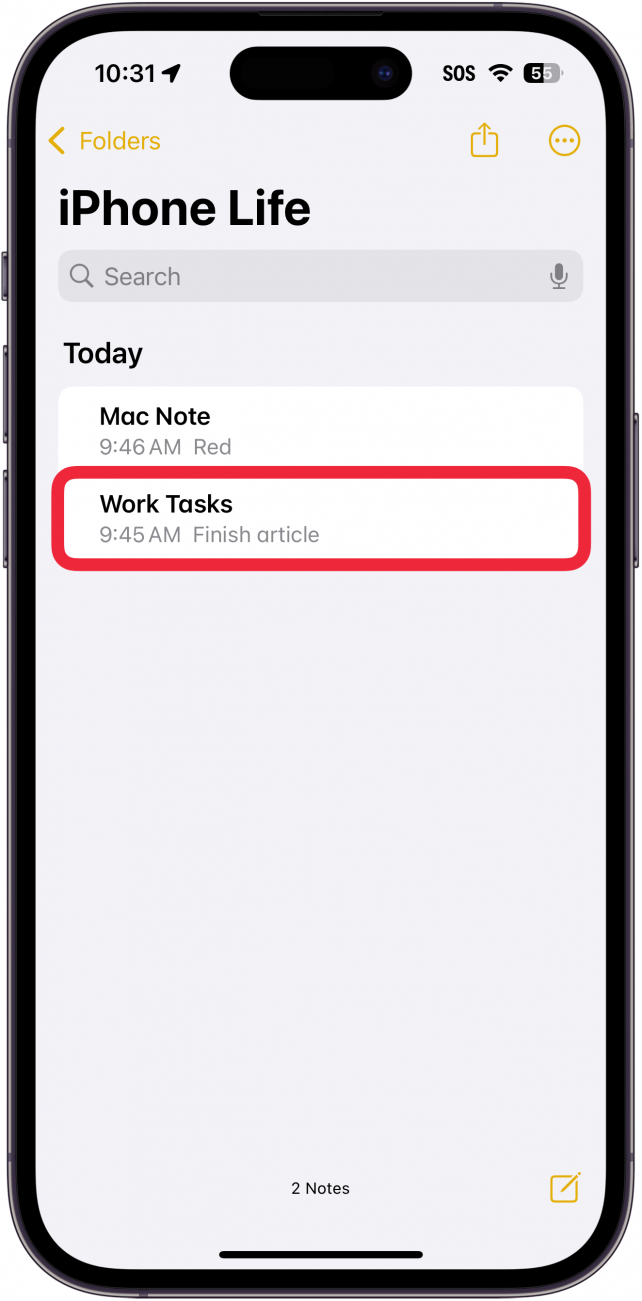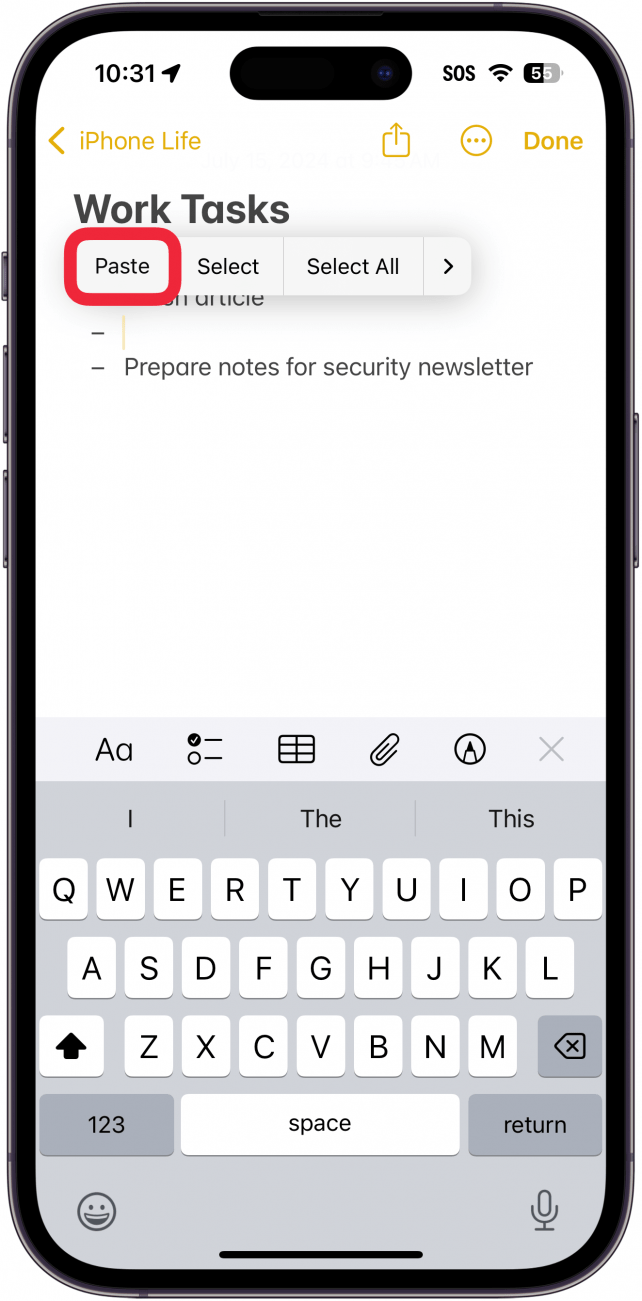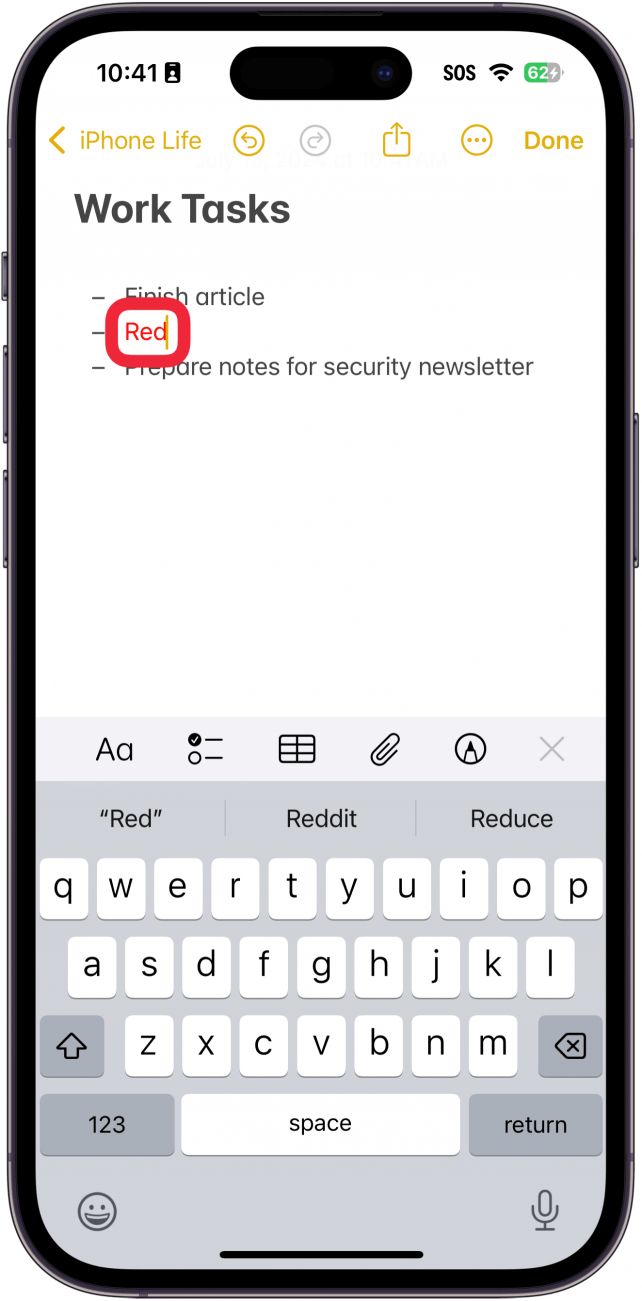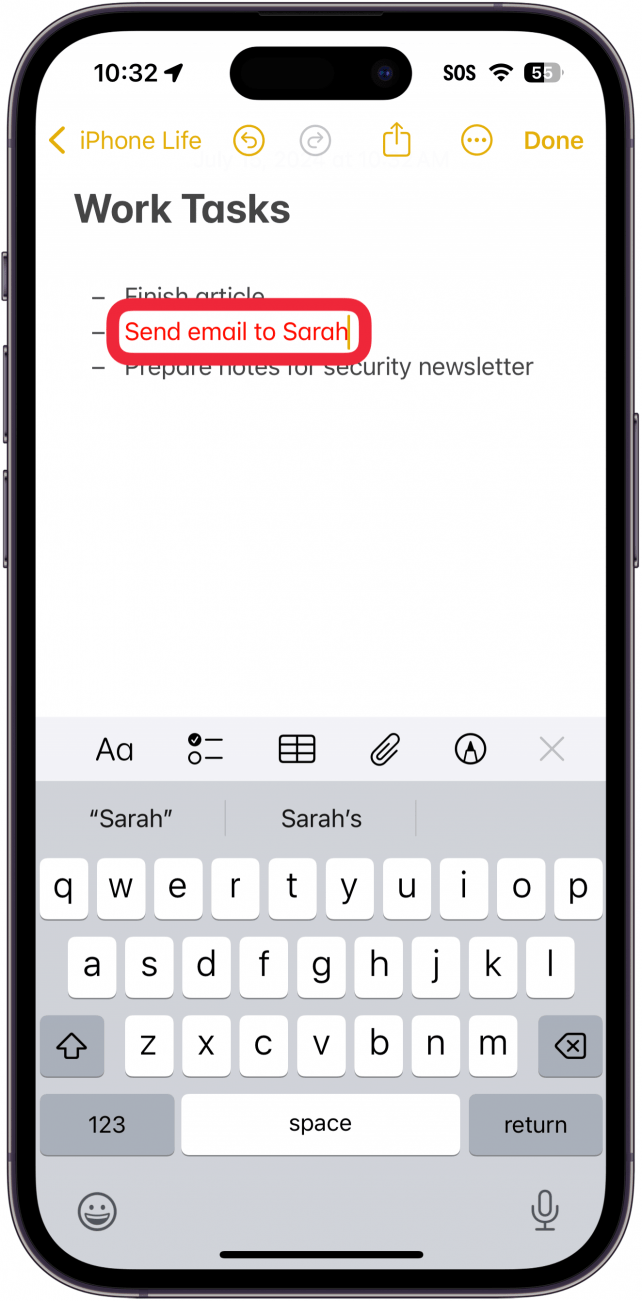Warna pengekodan nota anda adalah cara yang baik untuk menjaga perkara yang teratur. Walau bagaimanapun, iOS tidak menawarkan cara yang jelas untuk menukar warna teks nota anda. Jadi bagaimana anda boleh menukar warna fon dalam nota? Ketahui di bawah!
Mengapa anda suka tip ini:
- Nota Kod Warna dan simpan semua yang dianjurkan dengan warna.
- Tambah beberapa bakat pada bila -bila masa anda mengambil nota.
Cara menukar warna teks pada aplikasi nota iPhone
Keperluan Sistem
Petua ini berfungsi pada iPhone yang menjalankan iOS 17 atau lebih baru. Ketahui cara mengemas kini ke versi terkini iOS .
Bagaimana saya menukar warna teks pada iPhone saya? Malangnya, aplikasi nota iPhone tidak menawarkan cara untuk menukar warna teks. Walau bagaimanapun, jika anda mempunyai akses kepada Mac, terdapat penyelesaian. Inilah cara menukar warna teks pada aplikasi nota iPhone:
 Temui ciri -ciri tersembunyi iPhone anda tip harian (dengan tangkapan skrin dan arahan yang jelas) supaya anda boleh menguasai iPhone anda hanya dalam satu minit sehari.
Temui ciri -ciri tersembunyi iPhone anda tip harian (dengan tangkapan skrin dan arahan yang jelas) supaya anda boleh menguasai iPhone anda hanya dalam satu minit sehari.
- Pertama, ketahui cara menukar warna teks dalam nota pada Mac . Buat nota baru pada Mac anda, mengikuti langkah -langkah dalam artikel itu. Kemudian, jika anda telah membolehkan iCloud untuk nota, hanya buka aplikasi Nota pada iPhone anda.

- Buka nota dengan teks berwarna yang anda buat pada Mac anda.

- Pilih teks berwarna yang anda mahukan.

- Ketik salinan .

- Navigasi ke nota di mana anda mahu teks warna pada iPhone anda.

- Ketik Paste .

- Teks dengan warnanya akan tampal.

- Anda kemudian boleh memadam teks dan menaip apa sahaja yang anda mahu dan ia akan mengekalkan warna yang sama.

Walaupun ini sedikit membosankan dan memerlukan menggunakan Mac anda, ia adalah satu -satunya kaedah yang diketahui untuk menukar warna teks pada iPhone. Seterusnya, ketahui cara menggunakan nota untuk memformat teks pada iPhone anda.
Lebih banyak mengenai nota
- Nota iPhone hilang? Dapatkan mereka kembali
- Pin nota ke bahagian atas senarai nota anda
- Cara mencetak nota dari iPhone